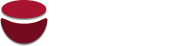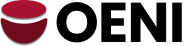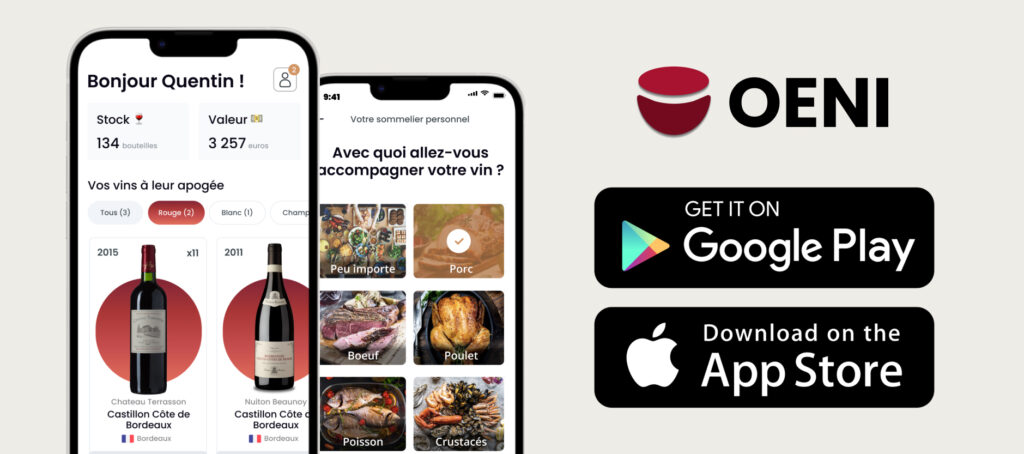Sabemos que a importação de seus vinhos para a adega Oeni é essencial para o gerenciamento ideal. É por isso que simplificamos o processo para você. Siga estas etapas simples e comece a encher sua adega virtual com apenas alguns cliques!
Etapa 1: Conecte-se à Oeni
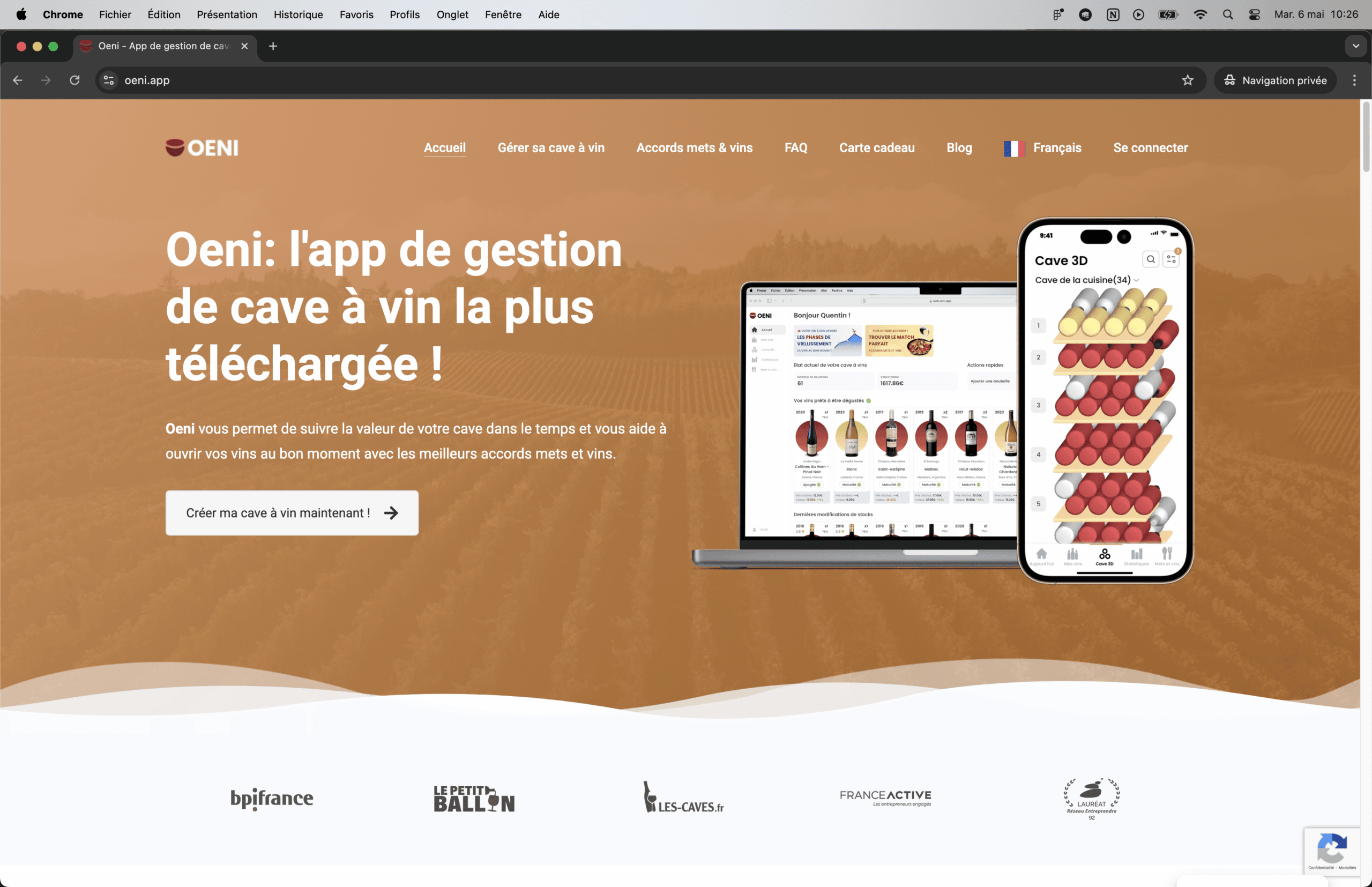
Para começar, acesse o siteda Oeni. Você encontrará um botão"Sign in" (Entrar) ou "Create my wine cellar now" (Criar minha adega agora). Clique em um dos dois, dependendo de sua situação. Se ainda não tiver uma conta, você precisará responder a algumas perguntas para entender melhor suas necessidades e, em seguida, criar uma conta. Se já tiver uma conta, faça login diretamente com seus detalhes de login.
Etapa 2: Acesse seu perfil de usuário
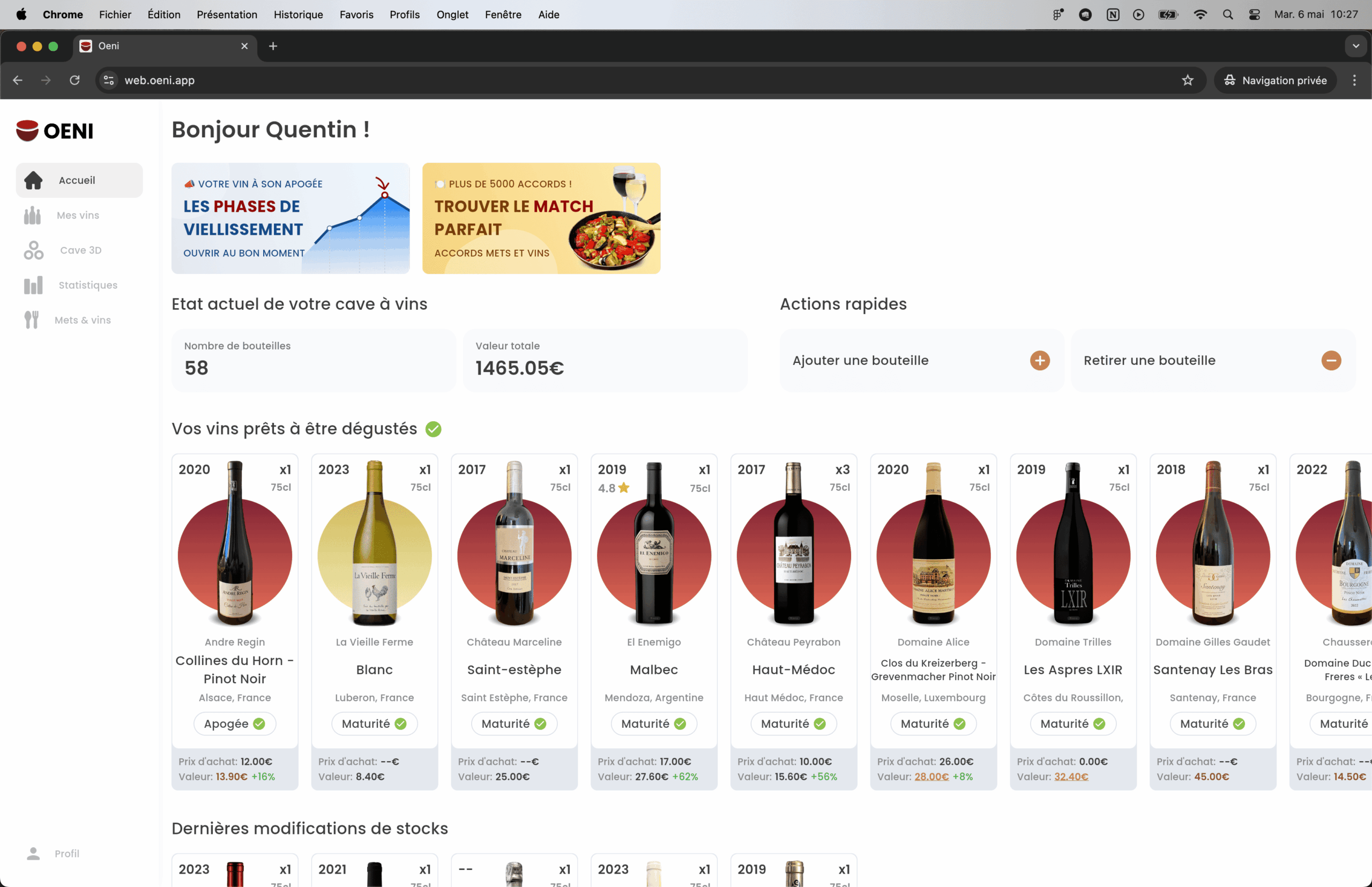
Depois de fazer o login, você será direcionado ao seu perfil de usuário. É aqui que você pode gerenciar todas as informações relacionadas à sua adega.
Etapa 3: Vá para a seção "Import a file" (Importar um arquivo)
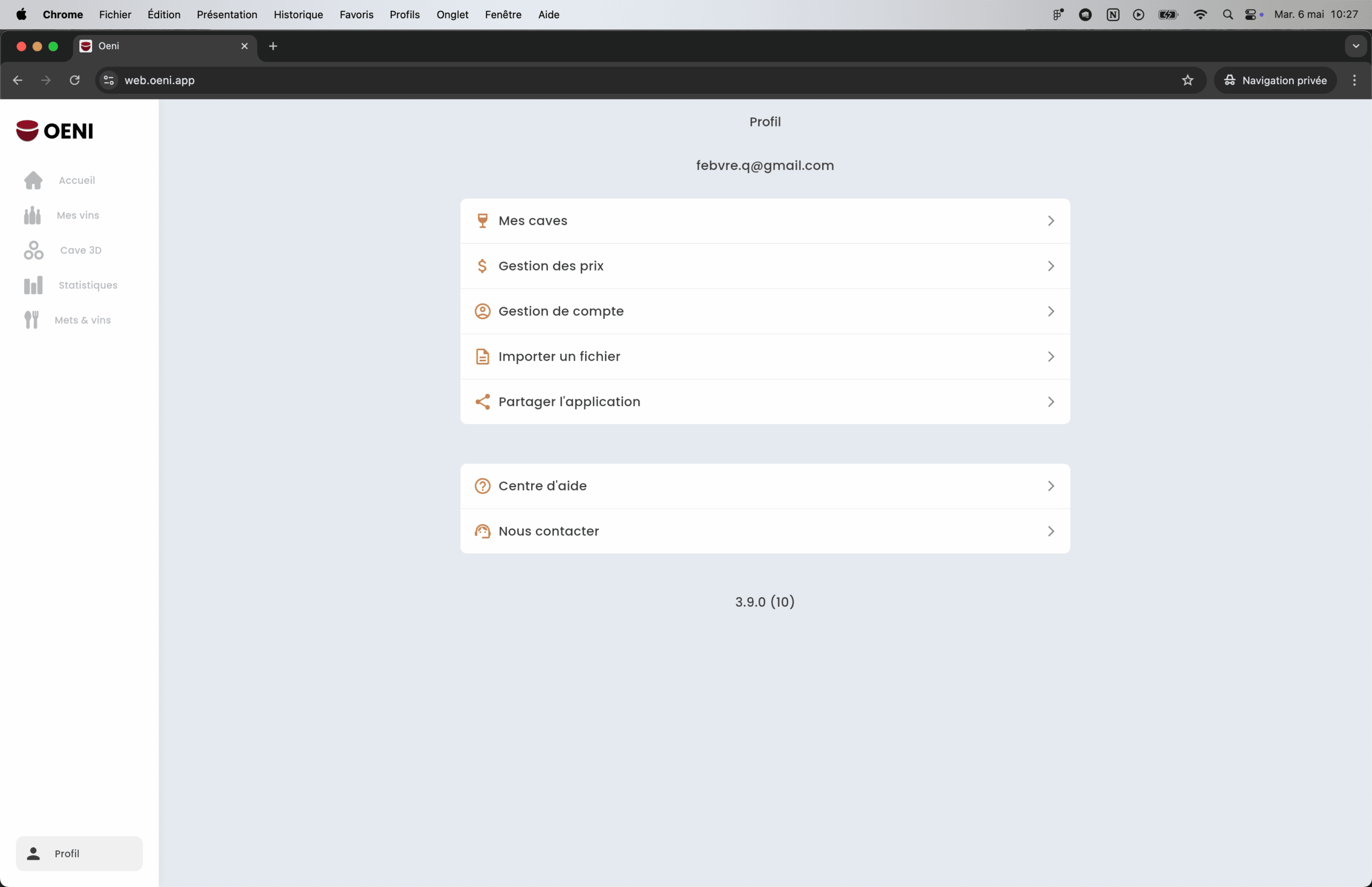
No seu perfil, você encontrará uma nova seção intitulada "Import a file" (Importar um arquivo). Clique nessa opção para prosseguir para a próxima etapa.
Etapa 4: Faça o download do arquivo de amostra
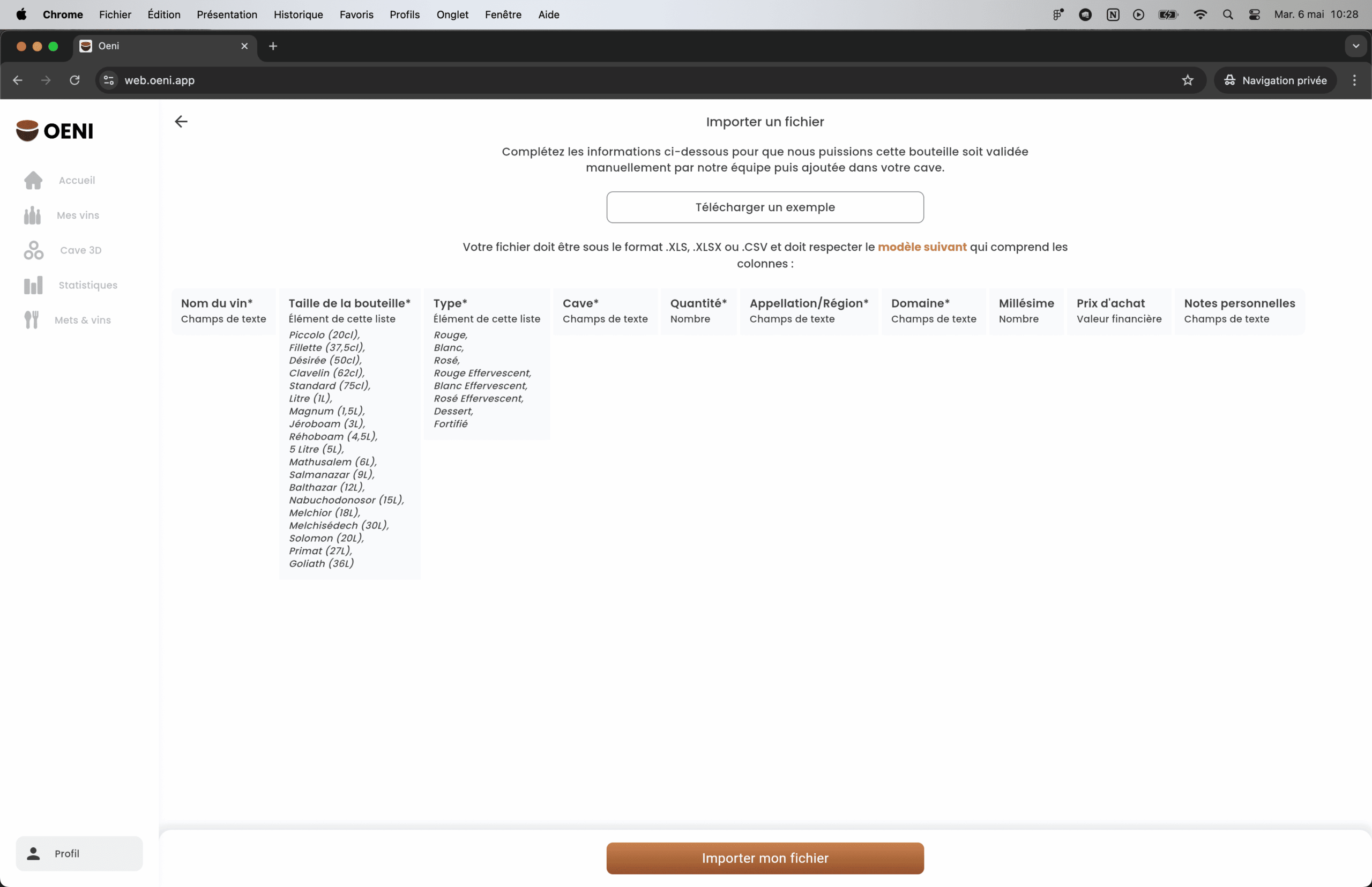
Agora você está na página de importação. É altamente recomendável fazer o download do nosso arquivo de amostra para garantir que você use o formato de importação correto. Isso evitará erros de formato e garantirá uma importação tranquila. O arquivo de amostra contém as categorias corretas e os dados necessários para a importação.
Etapa 5: Conclua e importe seu arquivo
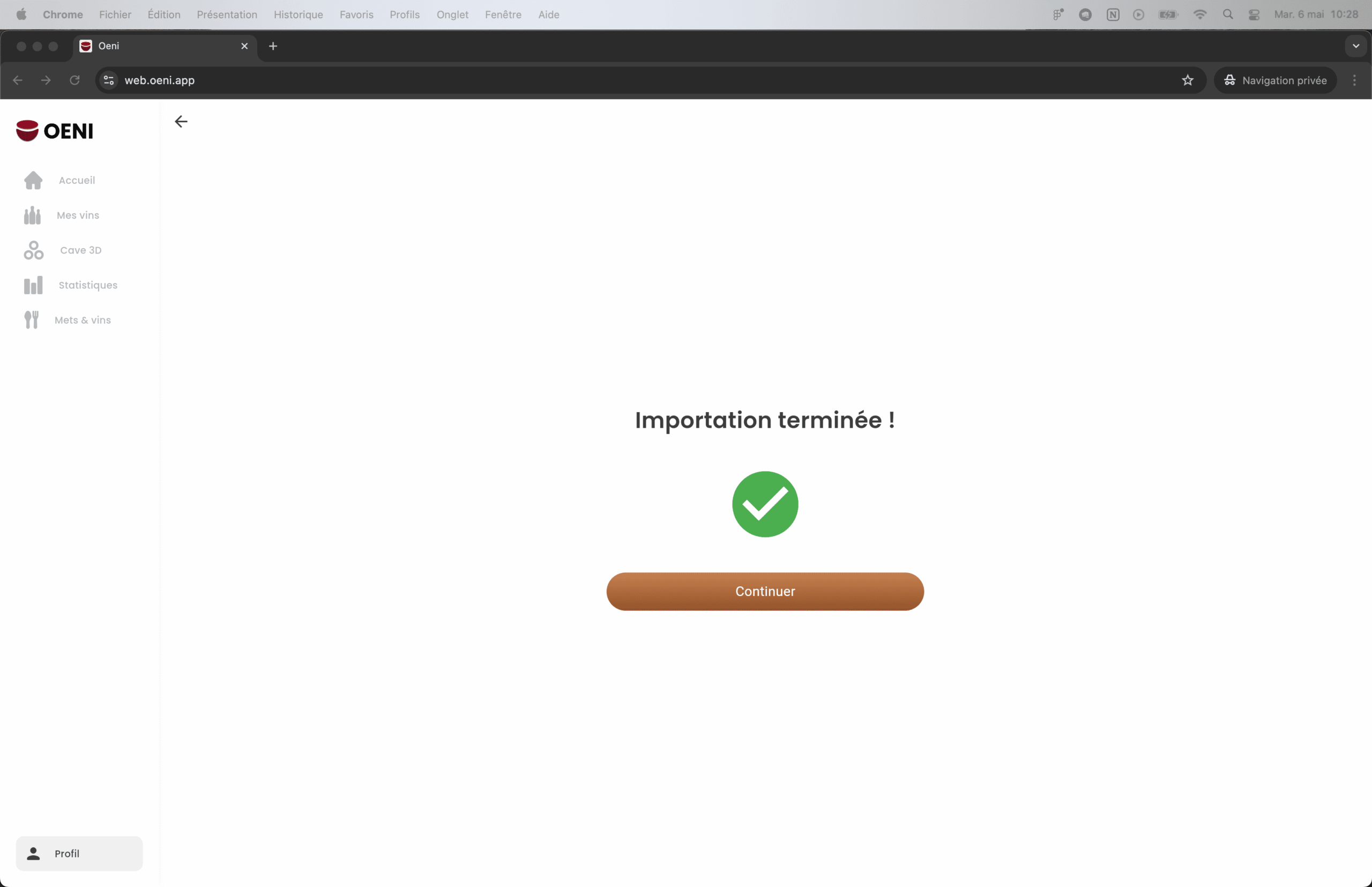
Depois de fazer o download do arquivo de amostra, preencha-o com as informações sobre suas garrafas de vinho. Quando estiver pronto para importar, clique no botão de importação. Se algum erro de formato for detectado, as mensagens de erro serão exibidas diretamente nas células ou colunas problemáticas para que você possa corrigi-las facilmente.
Etapa 6: Verificação dos vinhos
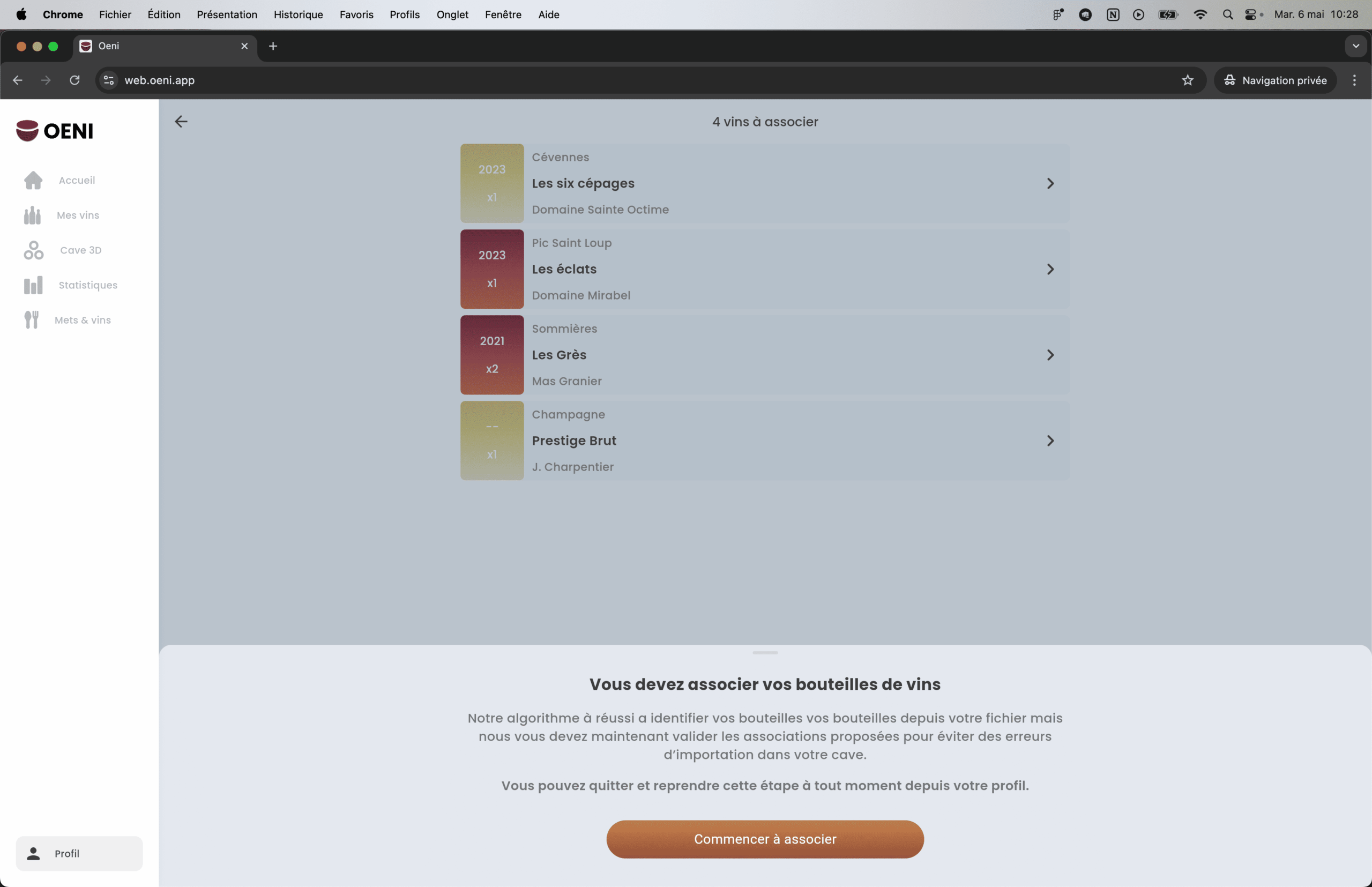
Após a importação, é essencial verificar suas garrafas. A Oeni solicitará que você as associe a vinhos já existentes em nosso banco de dados. Optamos por esse método para evitar erros, como a importação do vinho errado.
Etapa 7: vincule seus vinhos ao nosso banco de dados
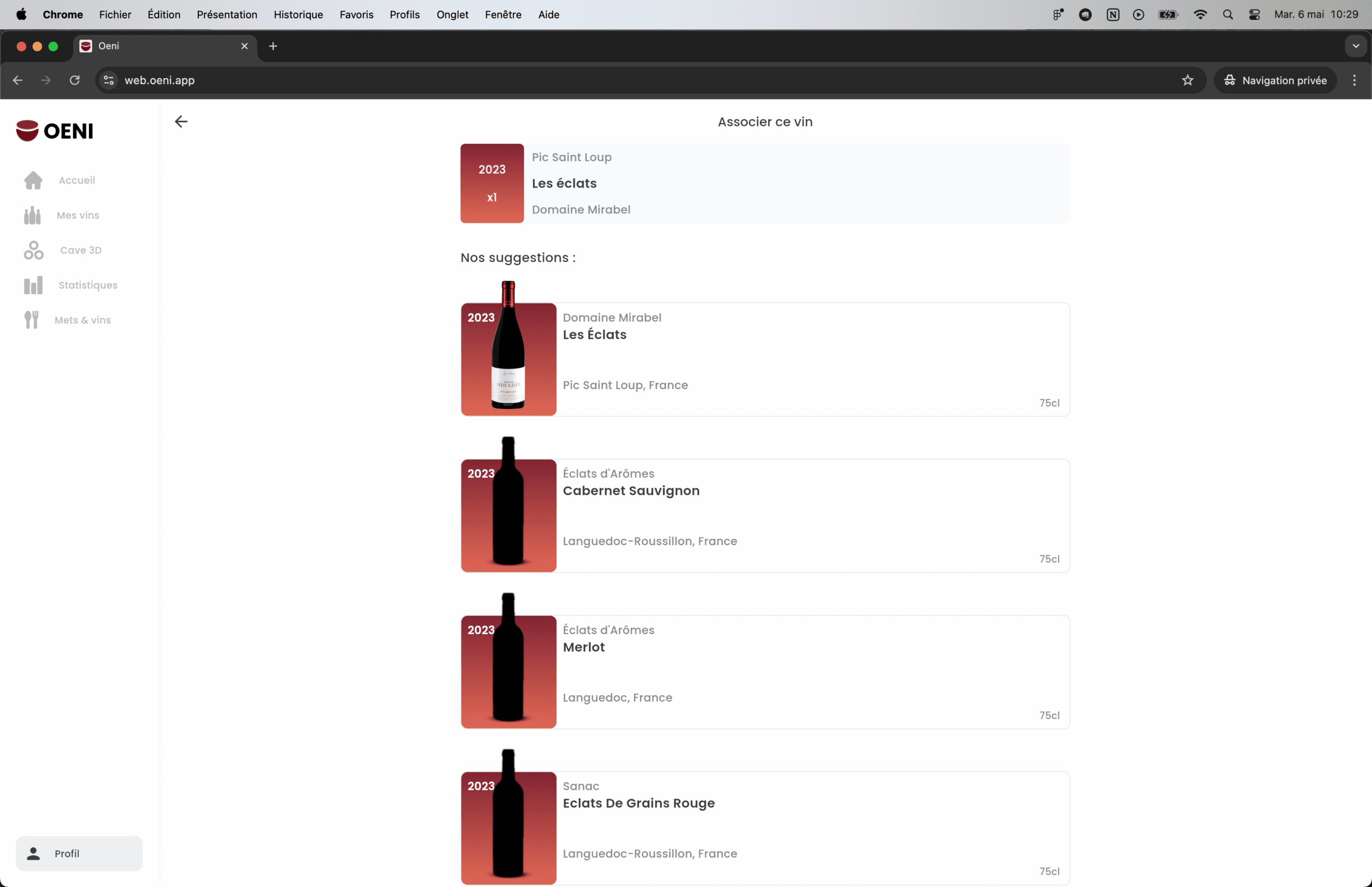
Navegue em sua lista e clique em cada vinho. Verifique se ele corresponde a um vinho já existente em nosso banco de dados. Se não conseguir encontrá-lo, basta clicar em "Adicionar manualmente" para enviar uma solicitação de adição rápida.
Etapa 8: Confirmar a associação do vinho
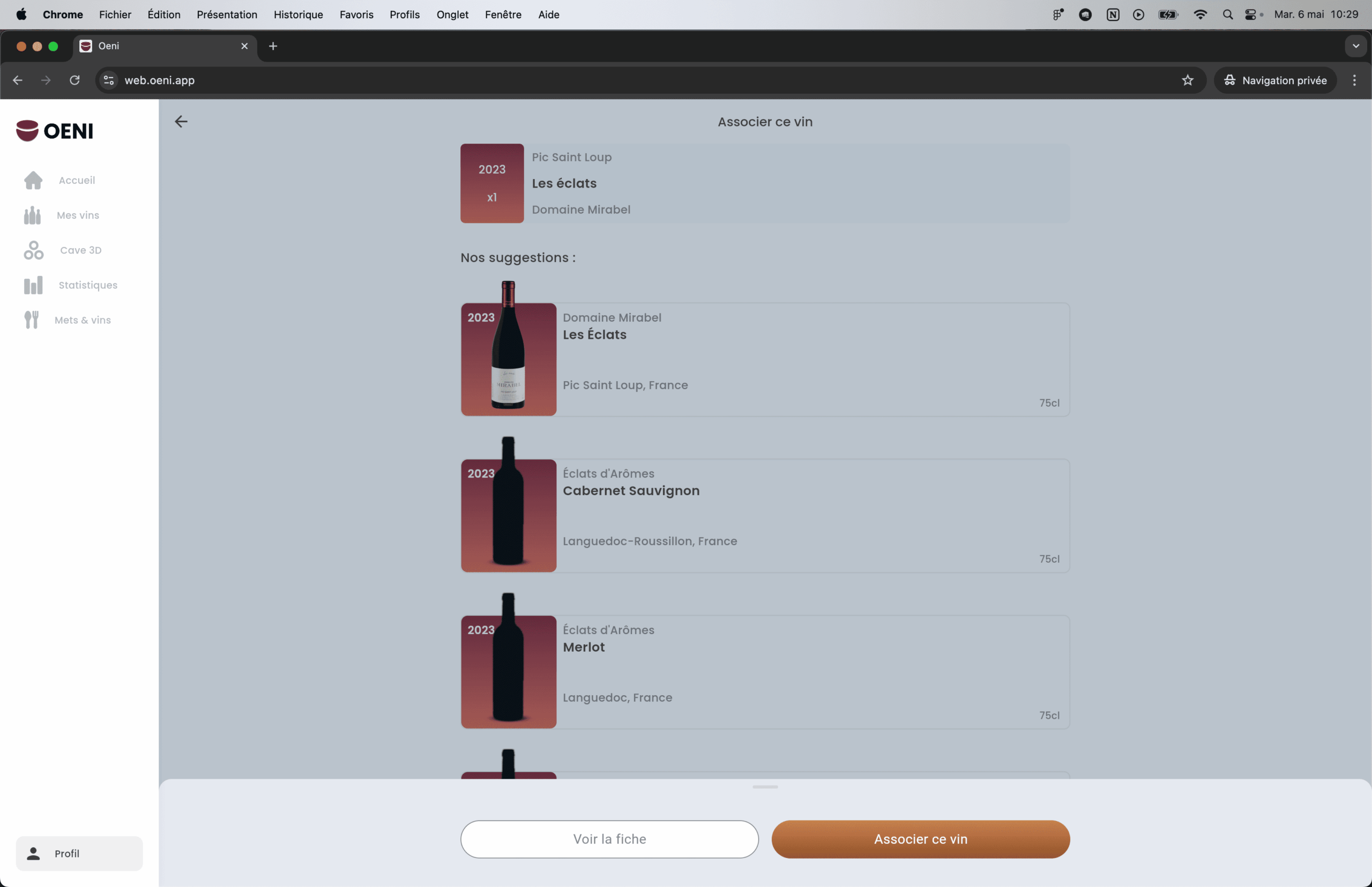
Depois de encontrar o vinho correspondente em nosso banco de dados, clique nele para associá-lo à sua garrafa. Essa etapa garante que as informações vinculadas a cada vinho estejam corretas.
Etapa 9: Verifique e complete as informações
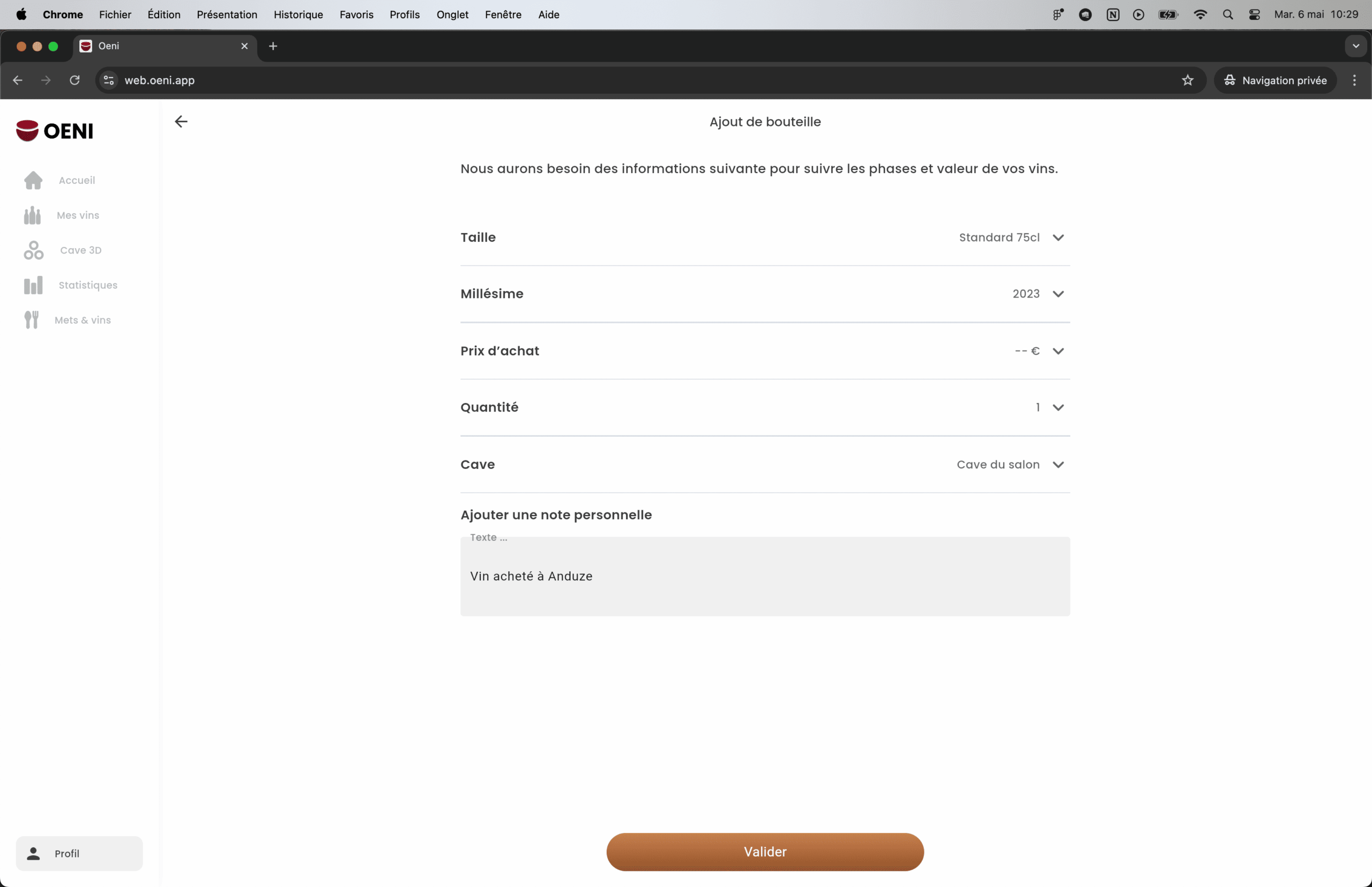
Após a associação, verifique uma última vez se todas as informações estão corretas. Preenchemos os dados com base nas informações fornecidas em seu arquivo Excel. Não hesite em completar ou modificar as informações, se necessário, para garantir o gerenciamento ideal de sua adega.
Etapa 10: Parabéns, você importou seu primeiro vinho!
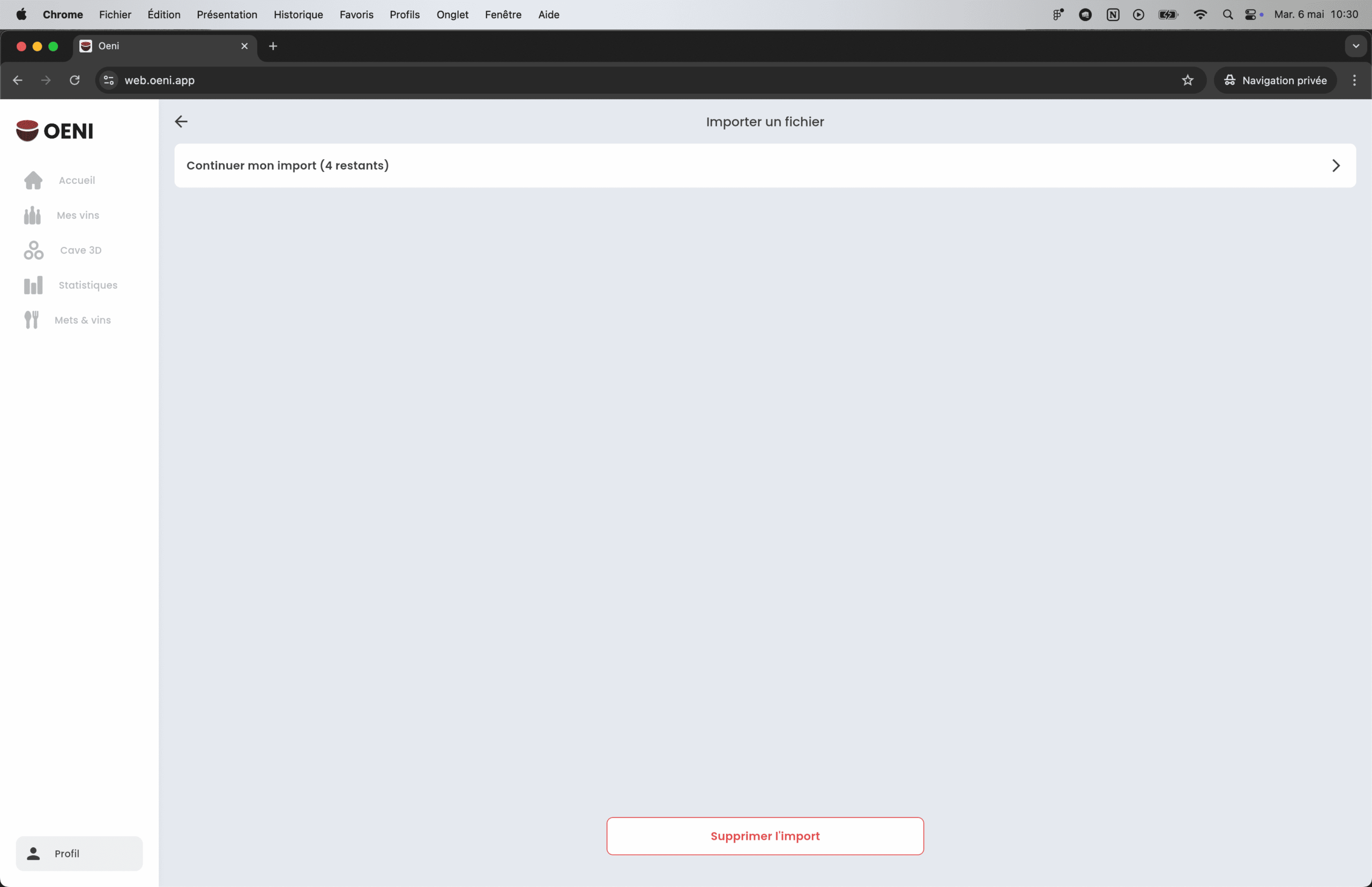
Parabéns, você acabou de importar com sucesso seu primeiro vinho para a Oeni!
Se você tiver vários vinhos para importar, poderá pausar a importação a qualquer momento. Basta fazer login novamente em sua conta pelo computador ou pelo aplicativo móvel para retomar a importação de onde parou. Tudo é salvo em tempo real para que você nunca precise começar de novo.
-
Se tiver alguma dúvida ou encontrar alguma dificuldade com esse recurso, não hesite em entrar em contato conosco pelo e-mail contact@oeni.app. Estamos aqui para ajudar!
Veja mais tutoriais e informações em nosso canal do YouTube.